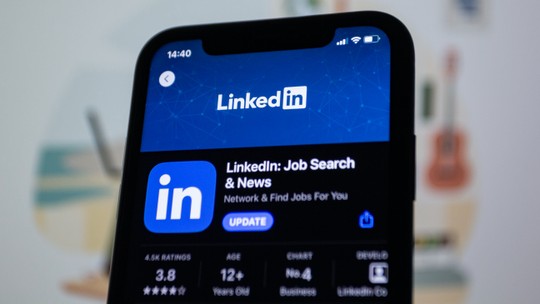Trocar de mouse não atinge apenas o bolso, mas também a experiência do usuário e produtividade no computador. Se você está a procura um periférico de marca conhecida e durável, sem precisar desembolsar muito por isso, o Comfort Optical 3000, da Microsoft, pode ser uma ótima opção. Custando pouco menos de R$ 100 e compatível com as plataformas Windows e Mac, o mouse oferece boa precisão, alguns recursos extras e conforto de sobra.
/i.s3.glbimg.com/v1/AUTH_08fbf48bc0524877943fe86e43087e7a/internal_photos/bs/2021/4/l/AyaEA2QJO1g6ryGxUeow/glbimg.com-po-tt-f-620x388-2010-12-01-mouse-microsoft-comfort-optical-3000.jpg)
Texto
Trocar de mouse constantemente não atinge apenas o bolso, mas também a experiência do usuário. Seja em jogos ou apenas realizando tarefas básicas no computador, a simples substituição de um periférico afeta diretamente no seu desempenho e produtividade. Tendo isso em mente, possuir um produto confiável e de qualidade é sempre muito importante.
O preço, de fato, é constantemente um fator limitante, e caso não esteja disposto a pagar muito por um simples mouse, o Microsoft Comfort Optical 3000 sai por R$ 99 segundo o site oficial oficial e pode ser uma ótima opção.
Recursos
No quesito recursos, esse periférico da Microsoft não se difere muito de outros mouses comuns. Com tecnologia óptica e além dos tradicionais botões da esquerda, da direita e scroll para rolagem vertical, temos um quarto botão auxiliar e rolagem na horizontal (dai a expressão “quatro vias”: cima, baixo, esquerda e direita).
Um recurso fora do comum do Comfort Optical 3000 é a rolagem multidirecional. Isto é, além de rolar uma página da web para cima e para baixo, como todos os mouses hoje fazem, você pode rolar para laterais esquerda e direita. Mas isso não significa que a função seja exatamente útil ou prática, afinal é um recurso tão pouco utilizado que às vezes sequer lembramos que existe. Com telas cada vez maiores e com mais pixels por polegada, dificilmente você vai precisar usar a barra de rolagem horizontal para navegar em um website. Além de pouco útil a função pode atrapalhar o clique com o botão do meio – às vezes, ao pressionar o scroll, a roda escapa para o lado ao invés de clicar.
Um quarto botão está presente na lateral esquerda do mouse e, por padrão, abre a lupa do Windows. Basta mantê-lo pressionado e rolar o scroll do mouse para aumentar ou diminuir o zoom na tela. Mas para aproveitar esse e outros recursos, antes é necessário instalar o software do dispositivo, disponível para Mac e Windows. Vale ressaltar que, embora o dispositivo não seja certificado para Linux, o mouse funciona perfeitamente no sistema do pinguim, com o único inconveniente que a Microsoft não desenvolve o driver e o programa IntelliPoint para o Linux.
O software, basicamente, permite personalizar o que cada botão faz ao ser pressionado. Além disso, uma opção mais avançada oferece a possibilidade de alterar o que o cada clique faz em determinado programa. Mesmo o mouse não sendo destinado a gamers, é possível, por exemplo, configurar o botão extra (ou qualquer outro) para realizar uma ação específica como pressionar uma tecla especial ou macro em jogos.
Usabilidade
Por falar em jogos, testamos o mouse em vários tipos de games e o resultado foi positivo, exceto pela scroll, que por ser muito sensível, dificulta um pouco na hora de selecionar uma arma em jogos de tiro em primeira pessoa (FPS – First Person Shooter). Falaremos mais sobre isso abaixo.
Apesar de a Microsoft informar que o mouse pode ser utilizado com ambas as mãos, vale lembrar que o quarto botão fica na lateral esquerda e foi desenvolvido para ser clicado com o dedão direito. Usuários canhotos com certeza terão dificuldade para pressioná-lo com a mão esquerda.
Uma das principais diferenças que notamos no mouse é o scroll, a famosa rodinha localizada entre os botões. Enquanto em dispositivos genéricos ela é dura e barulhenta, no periférico da Microsoft a rolagem é suave e sem ruído algum. No começo foi difícil acostumar com a ausência do som característico, a impressão era de que o scroll não estava funcionando.
Fisicamente falando
No quesito resistência o periférico também se saiu bem. Não o testamos em quedas de grandes alturas por motivos óbvios, mas pelos tombos acidentais que o mouse levou (de cerca de 40 cm de altura, de um patamar da mesa para o outro), a estrutura em plástico e os circuitos internos não foram danificados.
O acabamento externo (a pintura, mais especificamente), porém, foi o único que veio a dar problema – estético, mas não deixa de ser um problema. É nessas horas que entra garantia de 2 anos entra em ação.
Ficha técnica
Tabela
| Scroll | Sim |
| Botões | 3 |
| Sensor | Ótico |
| Conexão | USB |
| Compatível | Mac, Windows |
| Resolução | 500 CPI |
Prós
- * Ergonômico.
- * Alta precisão.
- * Garantia de 2 anos.
Contras
- * Rolagem horizontal inútil.
- * Design simplório.
- * Acabamento final.